怎么升级显卡.小编告诉你怎么升级显卡
分类:win10教程 发布时间:2018-06-12 09:00:06
小编今天终于有机会写一篇关于显卡的文章了,我这儿刚好有一篇关于怎么升级显卡的操作步骤呢!同志们,你们想不想知道?!肯定想知道的对不对,那快跟小编接着往下看吧~看看要怎么升级显卡。
小编第一次升级显卡的时候可花了不少时间呢。不过最后还是升级成功啦,不然我就不敢在这儿来教你们了。嘻嘻~今天小编就把我摸索出来的升级显卡的方法教给你们哦,不过要收学费,学费就是你们的“手滑点赞”~哈哈~不皮了,我们接下来就一起去看看怎么升级显卡吧~
小编在这儿就以win10为例进行演示哈~~
首先,右键打开“计算机”,然后再点属性。
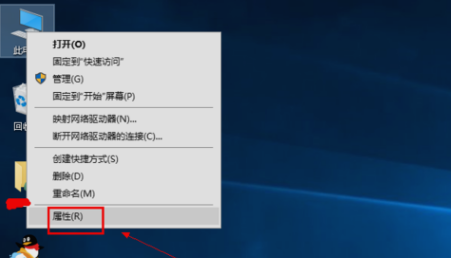
怎么升级显卡系统软件图解1
接着,打开之后,打开“设备管理器”,
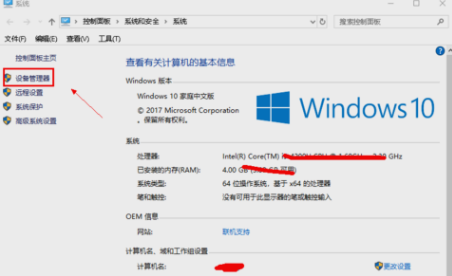
升级显卡系统软件图解2
下一步,在设备管理器中选择显示适配器选项。
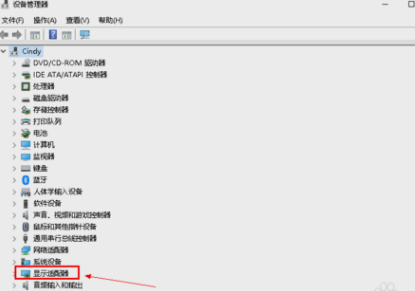
升级显卡系统软件图解3
然后在显示适配器中有两个(因为小编电脑双显卡),然后右键单击独显选择更新驱动程序。
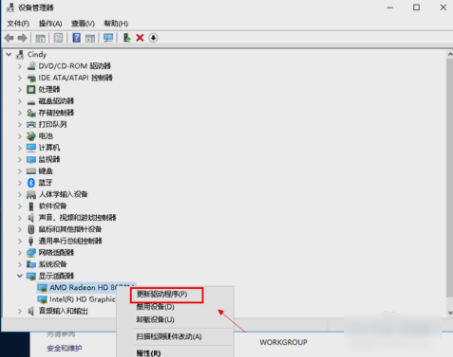
显卡系统软件图解4
再进入更新选项,如果你已经下载好驱动,点击浏览计算机上的驱动按钮,点击自动搜索。

怎么升级显卡系统软件图解5
最后进入自动驱动更新阶段,只需等待搜索结果即可,然后搜索到最新驱动后,系统自动替代安装,接着等待更新完成就完成了。
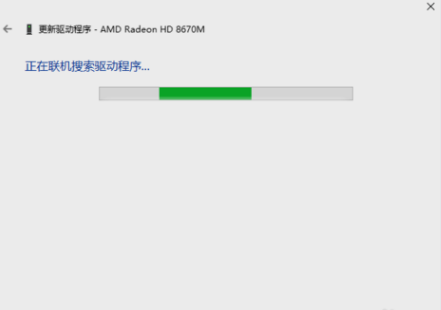
升级显卡系统软件图解6
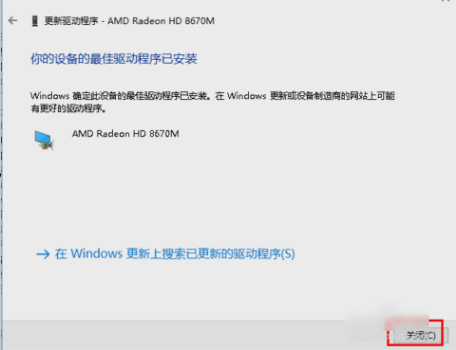
怎么升级显卡系统软件图解7






 立即下载
立即下载







 魔法猪一健重装系统win10
魔法猪一健重装系统win10
 装机吧重装系统win10
装机吧重装系统win10
 系统之家一键重装
系统之家一键重装
 小白重装win10
小白重装win10
 杜特门窗管家 v1.2.31 官方版 - 专业的门窗管理工具,提升您的家居安全
杜特门窗管家 v1.2.31 官方版 - 专业的门窗管理工具,提升您的家居安全 免费下载DreamPlan(房屋设计软件) v6.80,打造梦想家园
免费下载DreamPlan(房屋设计软件) v6.80,打造梦想家园 全新升级!门窗天使 v2021官方版,保护您的家居安全
全新升级!门窗天使 v2021官方版,保护您的家居安全 创想3D家居设计 v2.0.0全新升级版,打造您的梦想家居
创想3D家居设计 v2.0.0全新升级版,打造您的梦想家居 全新升级!三维家3D云设计软件v2.2.0,打造您的梦想家园!
全新升级!三维家3D云设计软件v2.2.0,打造您的梦想家园! 全新升级!Sweet Home 3D官方版v7.0.2,打造梦想家园的室内装潢设计软件
全新升级!Sweet Home 3D官方版v7.0.2,打造梦想家园的室内装潢设计软件 优化后的标题
优化后的标题 最新版躺平设
最新版躺平设 每平每屋设计
每平每屋设计 [pCon planne
[pCon planne Ehome室内设
Ehome室内设 家居设计软件
家居设计软件 微信公众号
微信公众号

 抖音号
抖音号

 联系我们
联系我们
 常见问题
常见问题



